
U ovom ćemo vodiču objasniti kako koristiti svoj Android telefon ili tablet kao daljinski upravljač. Umjesto da kupite skupi univerzalni daljinski upravljač, kontrolirajte svoj Android TV, NVIDIA Shield i još mnogo toga s Androidom. To radi i s WiFi-om, tako da ne trebate uređaj s infracrvenim blasterom.
Postoji mnogo aplikacija za daljinsko upravljanje za Android, ali najbolja opcija dolazi od Googlea. Pomoću aplikacije daljinskog upravljača za Android TV možete jednostavno upravljati svojim iskustvom. Ova aplikacija ima čak i D-Pad savršen za igranje na velikom TV zaslonu.
Pročitajte: Kako kontrolirati vaš Mac s bilo kojim Androidom
Uređaji s Android TV-om dolaze u svim različitim oblicima i veličinama. Ovaj vodič radi sa Sharp AQUOS, Sony Bravia, Mi Box, NVIDIA štit, Nexus Player i još mnogo toga. Evo još informacija i potpuni popis Android TV uređaja. Ako želite kontrolirati svoj Android TV s telefonom ili tabletnim računalom, evo kako to učiniti.
Kako koristiti svoj Android telefon kao daljinski upravljač za Android TV
Prije nego što počnemo, vrijedi napomenuti da to radi samo na uređajima koji koriste Android 4.3 Jelly Bean ili noviji. Gotovo svaki uređaj u posljednje 2-3 godine trebao bi imati kompatibilan softver.
instrukcije
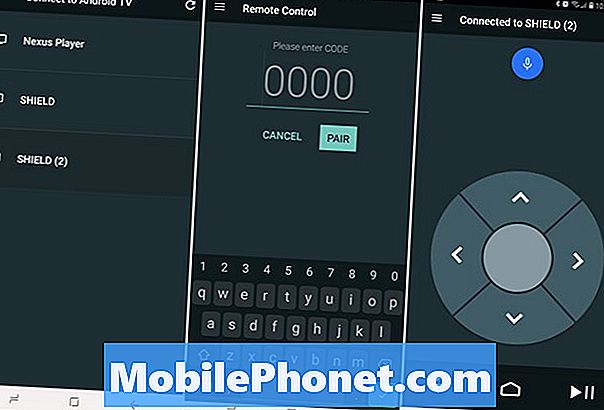
- Otvorena Google Play i preuzimanje datoteka Aplikacija daljinskog upravljača za Android TV na telefonu ili tabletu
- Povežite svoj telefon ili tablet s uslugom istu Wi-Fi mrežu kao uređaj s Android TV-om.
- Otvorena aplikaciju za daljinsko upravljanje za Android TV
- Odaberi vaš Uređaj za Android TV s popisa koji se pojavljuje
- Unesite PIN kod vidite na televizoru na telefonu ili tabletu
- slavina Par Završiti
Kada završite uparivanje telefona ili tableta s Android TV-om, svi smo završili. Vidjet ćete pločicu za smjer s uobičajenim gumbima za povratak i početnu stranicu, zatim ikonu za pauzu / reprodukciju za brzi pristup. To vam omogućuje navigaciju kroz izbornike i aplikacije na vašem Android TV-u, pronalaženje Netflixa ili udaranje mikrofona pri vrhu za pretraživanje glasa.
Kako koristiti daljinski upravljač
Uporaba daljinskog upravljača je prilično izravna. U početku ćete vidjeti strelice gore, dolje, lijevo, desno s unosom gumba za odabir u sredini. To je ono što koristite za upravljanje uređajem Android TV pomoću pametnog telefona ili tabletnog računala. U bilo kojem trenutku možete se vratiti kući ili se vratiti natrag ili dodirnuti reprodukciju / pauzu za nastavak posljednjeg videozapisa koji ste gledali.
Dodirnite Mikrofon pri vrhu za pretraživanje glasom ili dodirnite ikonu tipkovnice u gornjem desnom kutu da biste upisali pretraživanje.
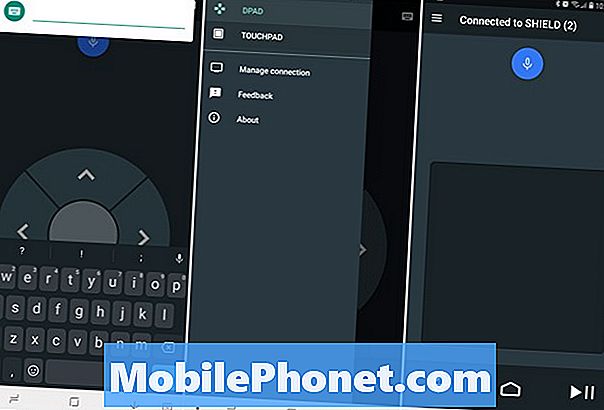
Međutim, druga mogućnost je korištenje touchpada umjesto strelica smjera. Dodirnite gumb izbornika s 3 retka u gornjem lijevom kutu i odaberite Touchpad. Sada možete pomicati prste na velikom jastuku za navigaciju. Dodirnite bilo gdje na zaslonu za odabir. Touchpad odlično radi za igranje i oponaša zaslon osjetljiv na dodir na telefonu, ali i za Android TV igre.
Osim toga, na nekim uređajima aplikacija za daljinsko upravljanje Android TV-om u potpunosti će kontrolirati reprodukciju videozapisa za brzo premotavanje naprijed i natrag. Umjesto opcija pauziranja / reprodukcije. Preuzmite Googleovu aplikaciju i uživajte u Android TV-u danas. Dok ste ovdje, pogledajte ovih 10 izvrsnih Android TV igara na štitu.


